手順は、「iPhone 15 Pro Max iOSバージョン 18.0.1」で確認しております。
この方法は、Wi-Fi接続時のみで、モバイル通信では反映されません。
アプリを使用すれば、モバイル通信でもDNSを変更することができるようです。
STEP
[設定]>[Wi-Fi]に進みます
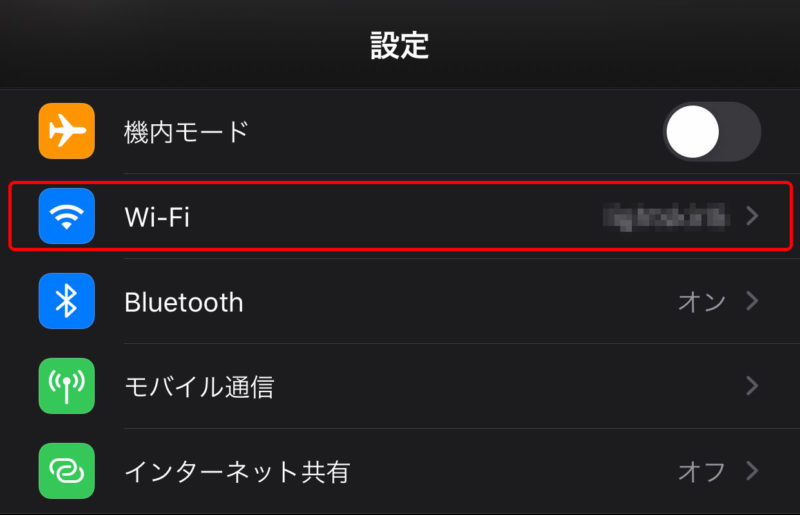
STEP
接続中のWi-Fiネットワークの「i」アイコンをタップ
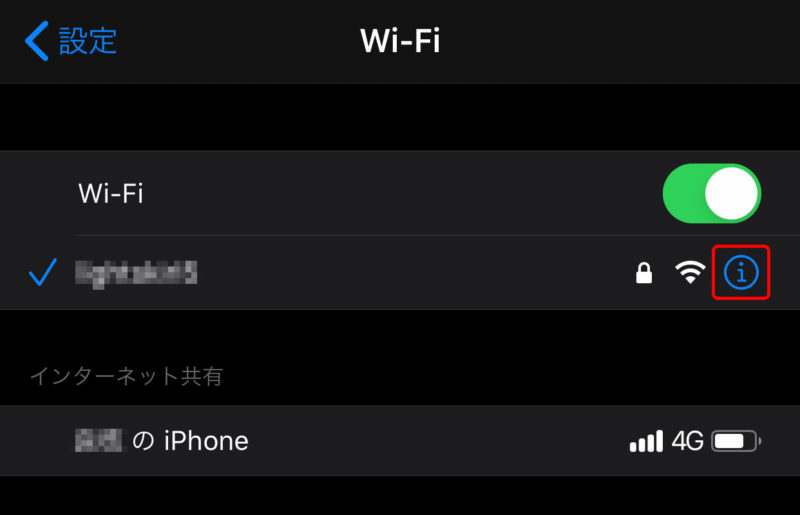
STEP
[DNSを構成]をタップ
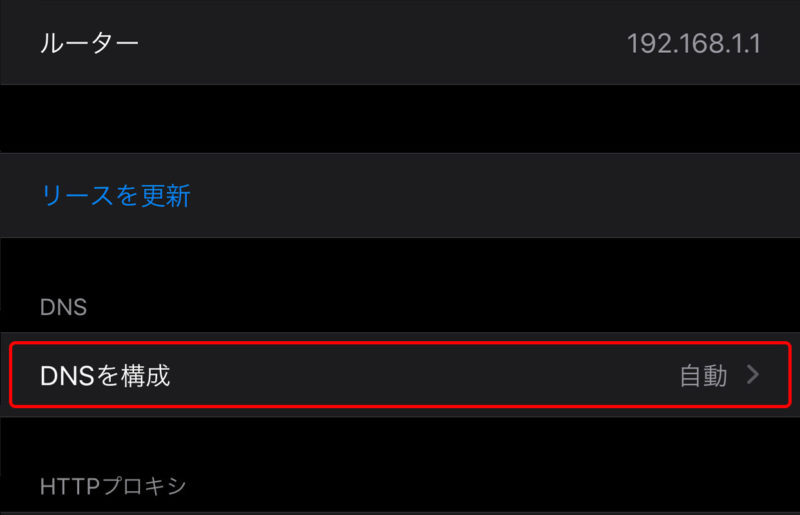
STEP
[自動]から[手動]へチェックし、[サーバーを追加]します
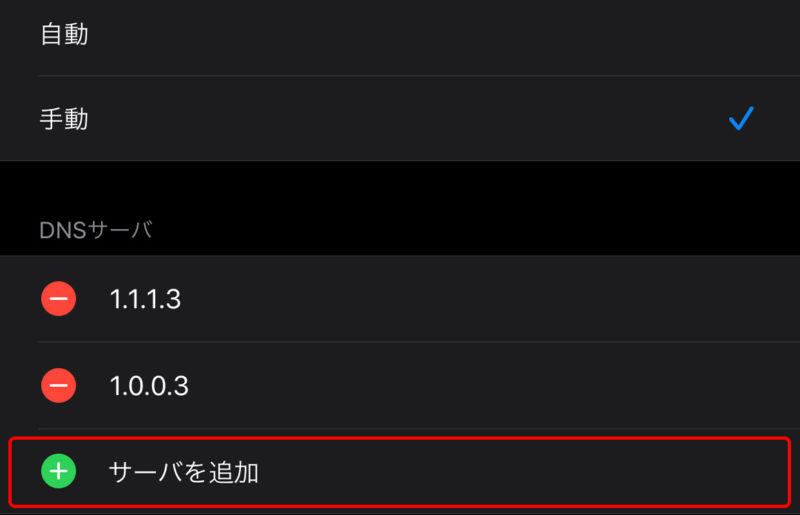
パブリックDNSを設定する場合は、下記、記事を参考にしてみてください。
あわせて読みたい


パブリックDNS「Cloudflare 1.1.1.1 for Families」を試してみた。
ところでDNSサーバーって何? Domain Name Systemの略で、IPアドレス(216.239.38.120)とホスト名(google.com)を紐づけする仕組みのとのこと。この仕組みのお陰でIP…








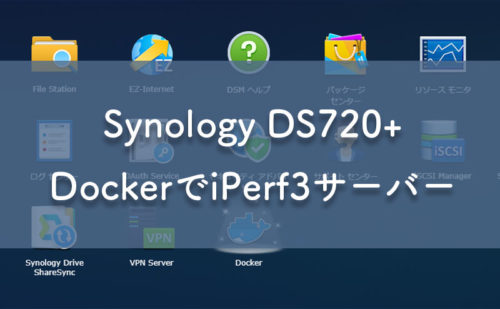
コメント